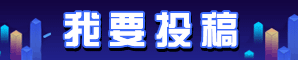如何卸载视频软件
在如今数字化的时代,人们对于视频媒体的需求越来越高。随着网络带宽的增加和智能设备的普及,视频软件成为人们观看、分享和制作视频的主要工具之一。然而,由于个人需求的不同或其他原因,有时候我们可能需要删除某些视频软件。本文将通过几个步骤来向您展示如何删除视频软件,以便您了解这一过程,并且可以在需要时轻松操作。
步骤一:确定要删除的视频软件
在开始卸载视频软件之前,您需要明确自己想要删除的软件。首先,您可以检查您的电脑或手机上是否安装了多个视频软件,并决定哪些是您不再需要的。如果您不确定某个软件是否需要删除,可以在互联网上进行相关软件的调研和评估,以便做出合理的判断。
步骤二:备份重要数据
在删除视频软件之前,务必备份任何重要的数据。有时候,视频软件中可能存储了您的个人数据、观看记录或者自制的视频内容,因此在删除之前,请确保您已经将这些数据备份到安全的地方,以免丢失。
步骤三:关闭视频软件
在开始卸载视频软件之前,您需要确保软件已经完全关闭。对于电脑用户,可以通过右键点击任务栏上软件的图标,并选择“退出”选项来关闭软件。而对于手机用户,一般可以通过点击“主屏幕”按钮,然后进行长按并滑动使软件关闭。
步骤四:寻找卸载选项
卸载视频软件的具体步骤可能因为不同的操作系统和设备有所不同。下面将提供一些常见设备上卸载软件的方法:
1. Windows电脑:点击“开始”菜单,选择“控制面板”,在控制面板中找到“卸载程序”,然后在列表中找到您要删除的视频软件,点击“卸载”按钮即可。
2. 苹果电脑:在“应用程序”文件夹中找到您要删除的视频软件的图标,将其拖动到“垃圾桶”中,然后在“垃圾桶”中空出来之后点击“清空垃圾桶”。
3. Android手机:进入手机的“设置”菜单,选择“应用程序”或者“应用管理器”,在列表中找到您要删除的视频软件,点击“卸载”按钮即可。
4. iOS手机:长按您要删除的视频软件的图标,直到图标开始抖动,然后点击图标右上角的“X”按钮进行卸载。
步骤五:删除残留文件
有些视频软件在被卸载后,可能会在您的设备上留下一些残留文件。为了确保完全删除该软件,您可以手动搜索并删除这些残留文件。在Windows电脑上,您可以使用“文件资源管理器”进行搜索和删除;而在苹果电脑上,您可以使用“Finder”进行相同的操作。
步骤六:重启设备
在完成删除视频软件之后,为了确保所有更改得到应用并且系统重新设置,建议您重新启动设备。通过重新启动,您可以使设备回到初始状态,并且您的设备将不再拥有该软件及其相关数据。
总结
删除视频软件可能需要的步骤包括确定要删除的软件、备份重要数据、关闭软件、寻找卸载选项、删除残留文件以及重启设备。通过遵循以上步骤,您可以轻松地删除视频软件。当然,在进行卸载操作前,请牢记备份重要数据的重要性,并仔细检查所选软件是否符合删除的条件。希望本文对您有所帮助,祝您顺利完成视频软件的删除工作!
【版权与免责声明】如发现内容存在版权问题,烦请提供相关信息发邮件至 lnkj@3173.top ,我们将及时沟通与处理。 本站内容除了3117站长服务平台( www.3117.cn )原创外,其它均为网友转载内容,涉及言论、版权与本站无关。